
时间:2020-11-14 10:36:48 来源:www.win10xitong.com 作者:win10
今天又有一名朋友来问小编一个问题,就是Win10版本号的情况该怎么解决,很多老鸟对这个Win10版本号的情况都不是很了解,如果你想让自己的电脑水平有所提高,那这次就来尝试自己手动解决一下吧。小编现在直接给大家说说这个解决步骤:1、快捷键"win+r"打开运行窗口,输入"cmd"回车键。2、进入命令符窗口后,输入"slmgr/dlv",回车键就很轻易的把这个问题解决了。刚才只是简单的概述了一下,下面才是Win10版本号详细的详尽操作方式。
推荐系统下载:深度系统Win10专业版
第一种方法:
第一步:快捷键"win+r"打开运行窗口,输入"cmd"回车键。
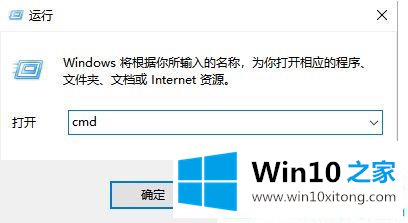
第二步:进入命令符窗口后,输入"slmgr/dlv",回车键。
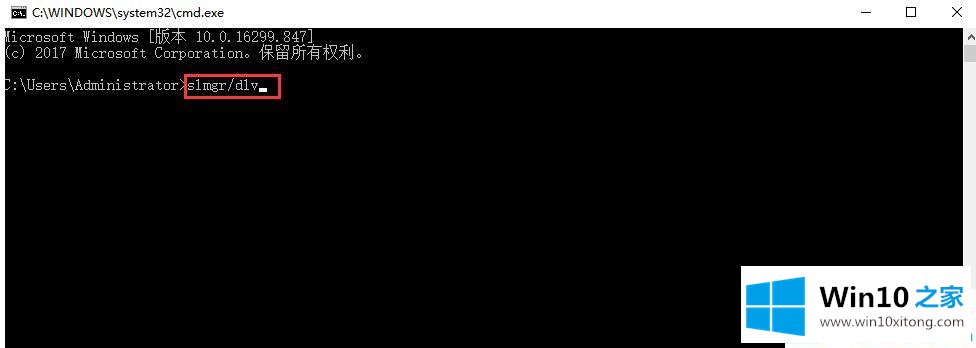
第三步:现在我们就可以查看到win10版本了。
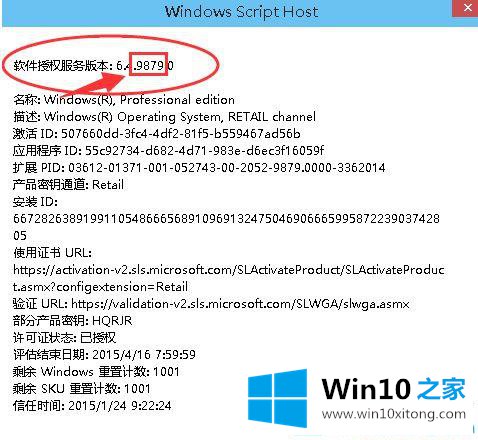
第二种方法:
第一步:快捷键"win+r"打开运行窗口,输入"dxdiag",回车键。
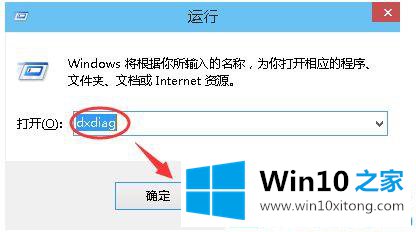
第二步:此时,您就可以查看系统的版本类型了。
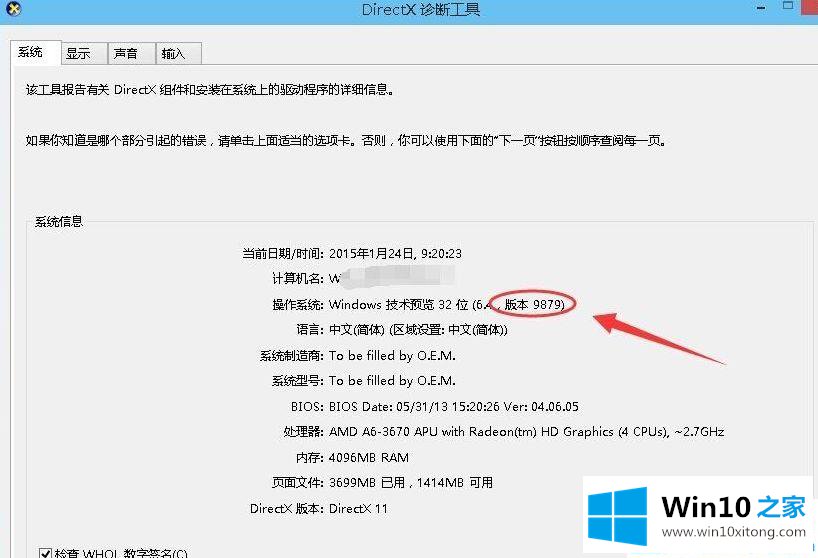
第三种方法:
敲击键盘上的"win+r"组合键打开运行窗口,然后输入"winver",点击"确定",即可查看当前系统的版本号。
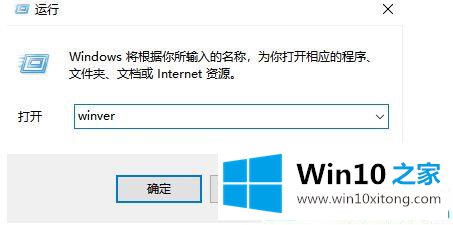
以上就是怎么查看Win10版本号的三种方法,觉得还可以,有帮助的朋友可以收藏起来参考下,希望可以帮到你,更多今精彩内容敬请参考查看。
以上内容就是今天的全部教程了,Win10版本号的详尽操作方式就给大家说到这里了。多多关注本站,谢谢大家。